외장형 하드 드라이브의 기본 형식은 NTFS입니다. 갑작스러운 정전, 잘못된 연결/추출, 불량 섹터, 물리적 손상 등을 포함하여 외장형 하드 드라이브가 "초기화되지 않음" 또는 "할당되지 않음"으로 표시될 수 있는 몇 가지 일반적인 이유가 있습니다. 앞서 언급한 요인으로 인해 디스크 파티션이 지워질 수 있으며, 파티션을 추가로 나누기 전에 시스템에서 하드 드라이브를 다시 초기화해야 합니다.
외장 하드 드라이브를 초기화하려면 아래 단계를 따라주세요.
(참고: 초기화하면 데이터가 삭제될 수 있음):
1. 키보드의 "R"과 "Windows 기호"를 동시에 누르면 "실행" 창이 표시됩니다.
2. '열기' 에 'diskmgmt.msc'를 입력하고 확인을 클릭합니다. "디스크 관리" 창이 표시됩니다.

3. "초기화되지 않은" 디스크를 마우스 오른쪽 버튼으로 클릭하고 "디스크 초기화"를 선택하세요.
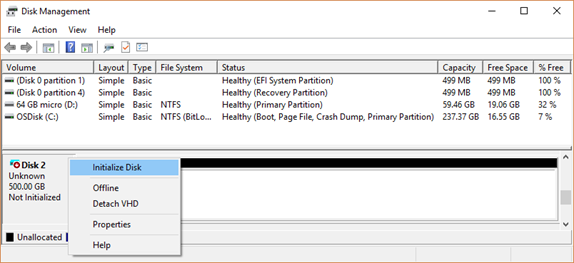
4. "디스크 초기화" 창에서 디스크 파티션 스타일로 MBR 또는 GPT를 선택하고 (하드 드라이브 용량이 4TB인 경우 GPT를 선택하세요. MBR은 2.19TB 미만의 하드 드라이브 공간만 관리할 수 있습니다.), "확인"을 클릭하여 초기화를 완료합니다.
5. 그런 다음 "할당되지 않은" 디스크를 마우스 오른쪽 버튼으로 클릭하고 "새 단순 볼륨"을 선택합니다.
6. 기본 설정을 유지하고 "볼륨 크기 지정"이 나타날 때까지 "다음"을 클릭합니다. 기본값은 전체 하드 디스크의 크기입니다. 하드 드라이브 파티션을 나누지 않으려면 값을 수정할 필요가 없습니다. "다음"을 클릭하기만 하면 됩니다.
7. 파일 시스템을 선택하고 디스크를 포맷합니다. 그런 다음 완료될 때까지 "다음"을 클릭합니다.
위의 단계가 완료되면 초기화 오류가 해결됩니다.